给win7电脑屏幕上锁的具体方法
为保障win7旗舰版系统电脑安全,可做的防范很多,比如设置密码,但这远远不够的。给win7电脑屏幕上锁是一个不错的办法,上锁可不是明面上的加一把锁上去,而是为系统增加一道密码,从而保障计算机的安全。下文小编和大家一起分享给win7电脑屏幕上锁的具体方法。
具体方法如下:
1、首先,展开win7屏幕左下角的开始菜单,并打开“控制面板”菜单项;
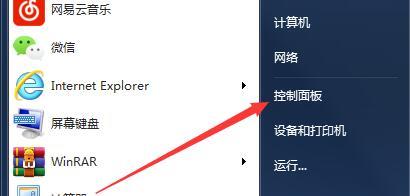
2、接着,将控制面板查看方式修改为“大图标”;
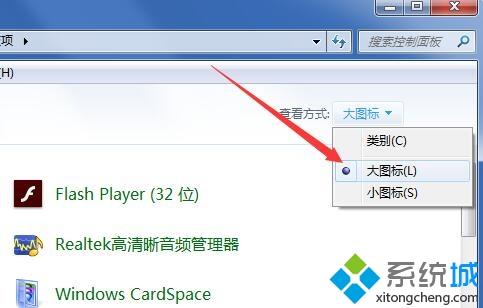
3、巡视整个控制面板,找到“用户账户”选项,点击进入;
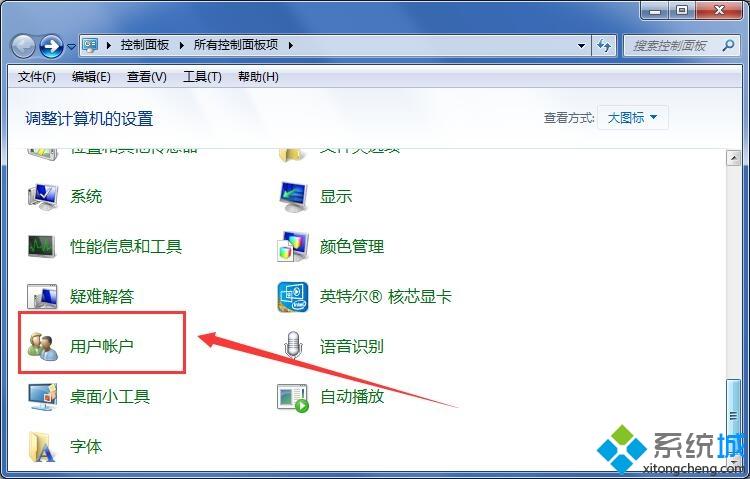
4、接着选择“为您的账户创建密码”选项,即可在新面板中输入需要设置的密码;
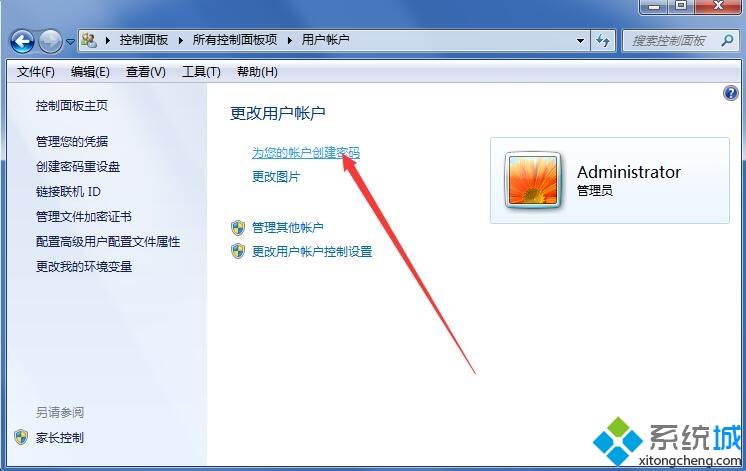
5、点击“创建密码”按钮,即可成功为电脑屏幕上锁了。
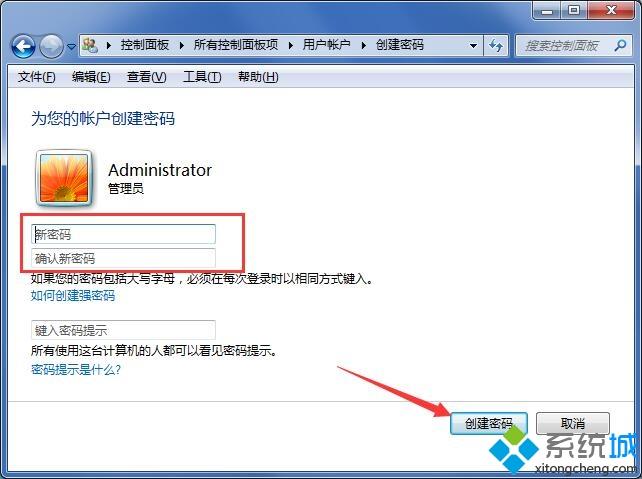
给win7电脑屏幕上锁的具体方法分享到这里了,大家经常会遇到暂时离开电脑的情况,如果不想让别人碰自己的电脑,又不想关机,那么就可以给屏幕上锁。
相关教程:双锁屏密码锁屏我告诉你msdn版权声明:以上内容作者已申请原创保护,未经允许不得转载,侵权必究!授权事宜、对本内容有异议或投诉,敬请联系网站管理员,我们将尽快回复您,谢谢合作!










